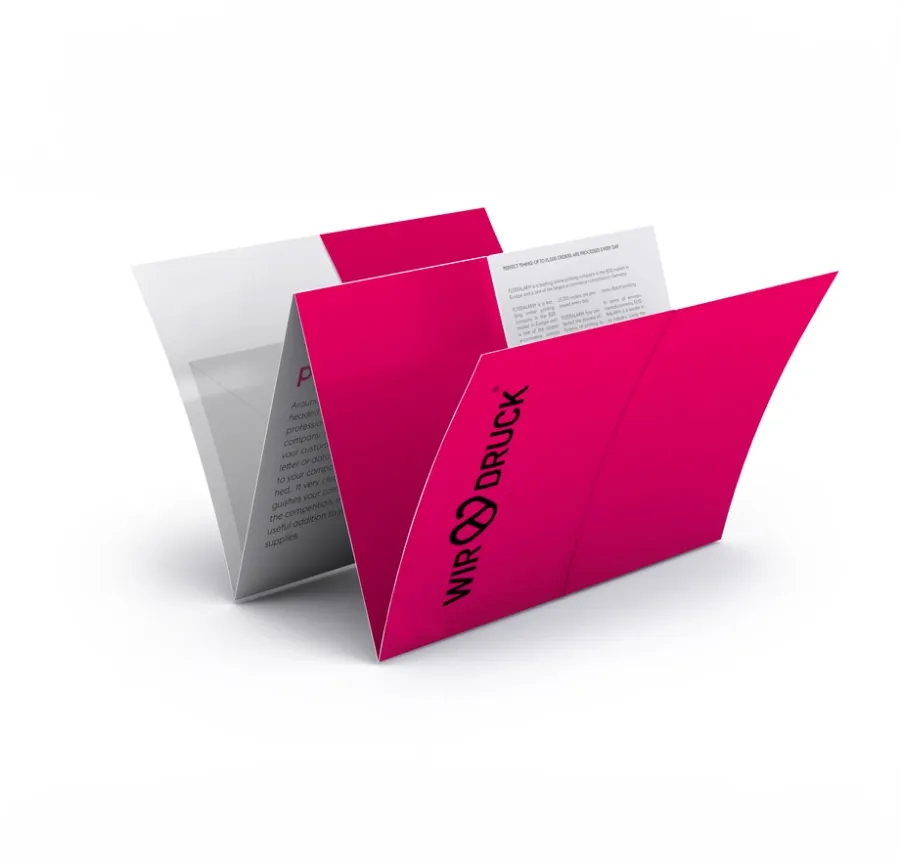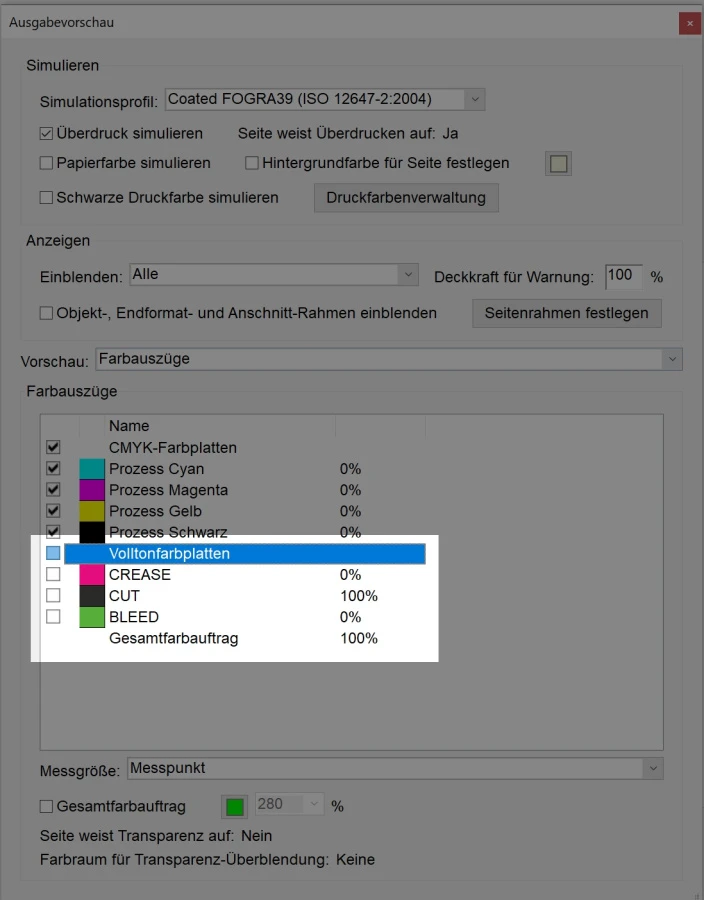Verwendete Sonderfarben in Druckdaten beheben
11.10.2023 20:11
Einer der häufigsten Fehler bei der Druckdatenerstellung: Sonderfarben aus Vorlagen verwenden
Einer der häufigsten Fehler bei der Erstellung von Druckdaten sind Elemente, die in den Sonderfarben unserer Layoutvorlagen erstellt wurden. Dies führt dazu, dass diese Elemente nicht mitgedruckt werden, und am Ende auf dem Druckprodukt fehlen. Was sind Sonderfarben? Wie behebt man das Problem? Wie prüft man seine Druck-PDF? Wir erklären es Euch!
Was sind Sonderfarben?
Bedruckt werden die meisten Druckprodukte im 4-farb-Druckverfahren, kurz: CMYK. Diese Abkürzung steht für Cyan, Magenta, Yellow und K - für Schwarz. Eine klassische Offsetdruckmaschine besitzt daher tatsächlich diese vier genannten Druckfarben, aus die alle anderen Farben zusammengemischt werden. Als Beispiel: ein knackiges Rot legt man in seiner Druckdatei mit 100% M (Magenta) und 100% Y (Yellow) an. Aus dieser Mischung ensteht ein starker Rotton. Texte hingegen legt man mit nur 100% K, also reinem Schwarz an, hier sollte man nichts mischen, da dies zu unerwünschten Ergebnissen führen kann.
Volltonfarben verwendet man immer dann, wenn man der Druckmaschine und dem jeweiligen Mitarbeiter etwas mitteilen möchte - Druckmaschinen ignorieren in Sonderfarben bzw. Volltonfarben angelegte Elemente, da diese nicht aus CMYK Werten bestehen. Diesen Vorteil nutzt man, indem man zum Beispiel unsere Vorlageelemente, also zum Beispiel die Kennzeichnung einer Falzlinite, der Sicherheitsabstand zum Rand, usw., dem Kunden visuell darstellen, diese aber nicht mitdrucken möchte. Der weitere Vorteil: der Kunde muss unsere Vorlageelemente nicht mehr herauslöschen, sondern kann diese in seiner Druckdatei belassen.
Wie behebt man das Problem?
Wenn Sie nun als Kunde einzelne Elemente in Ihrer Druckdatei mit unseren Sonderfarben einfärben - dann werden diese ignoriert und nicht mitgedruckt. Seien Sie daher vorsichtig, wenn Sie Elemente mit vordefinierten Farbfeldern einfärben. Achten Sie darauf, dass die Farbfelder von Ihnen stammen und im reinen CMYK angelegt , und nicht als Volltonfarbe definiert sind. Dies zu erkennen ist nicht Bestandteil eines Datenchecks und kann, sofern der Mitarbeiter in der Druckvorstufe nicht ganz genau aufpasst, zu einem fehlerhaften Druck ohne jegliche Gewährleistung führen.
Wie prüft man selbst seine Druck-PDF auf Volltonfarben?
Ganz einfach. Damit sich keine wichtigen Designelemente in Sonderfarben in der Projektdatei befinden, gehen Sie wie folgt vor:
- Öffnen Sie ihre erzeugte Druck-PDF mit Adobe Acrobat PRO
- Suchen Sie nach dem Werkzeug "Ausgabevorschau"
- Entfernen Sie die Häckchen bei den angezeigten Volltonfarbplatten und sehen Sie sich ihre Datei ganz genau an. Wenn Elemente nun ausgeblendet und nicht mehr angezeigt werden, die normalerweise gedruckt werden sollen, haben Sie etwas falsch gemacht
- Gehen Sie zurück in Ihr Grafikprogramm und färben Sie die fehlenden Elemente ausschließlich in CMYK Farbwerte ein
- Speichern Sie eine PDF mit der Vorgabe "Qualitativ hochwertiger Druck" und prüfen Sie, wie in Schritt 1 beschrieben, ihre Druckdatei ernerut
Nun sollte ihre PDF Datei beim Ausblenden aller Volltonfarbplatten in Ordnung sein, und das gesamte Druckdesign angzeigt werden. Ist dies nicht der Fall, prüfen Sie ihre Datei erneut.
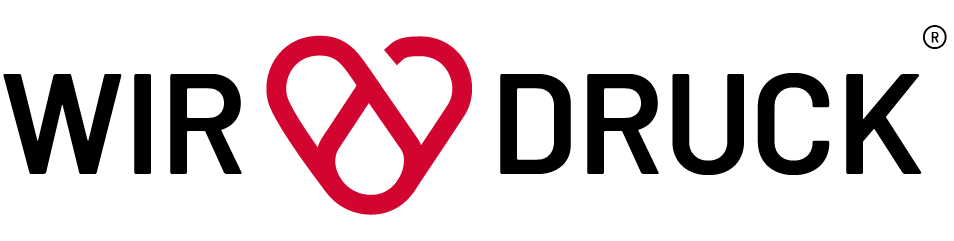



_1x1.webp)